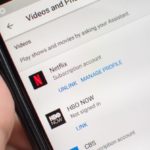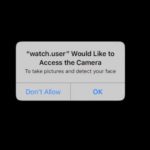MacOSでは、Safari Webブラウザにカスタムホームページを設定して起動時に開くことができます。さらに、あまりしられていませんが、複数のWebサイトを起動時に開くようにSafariを設定することもできます。
複数のWebサイトを起動時に開くように設定すれば、DockからSafariアイコンをクリックし毎日チェックしたいすべてのウェブサイトを一気に読み込ませることができます。ブックマークから、URLを1つずつクリックする必要はありません。今回はその方法をご紹介します。
MacOSで、起動時に複数のWebサイトを読み込むようにSafariを設定する方法
ブックマークフォルダを作成する
Safariを起動時に複数のWebサイトをロードする方法は、単一のサイトをホームに指定するのではなく、ブックマークのフォルダを開くように指定することです。この設定を行うための最初のステップは、Safariを起動するときにロードするサイトを保存した新しいフォルダを作成することです。
これを行うには、
Safariを開き、画面の上部にあるメニューバーから[ブックマーク]> [ブックマークの編集]を選択します。
または、Option + Command-Bというキーボードショートカットを使用することもできます。
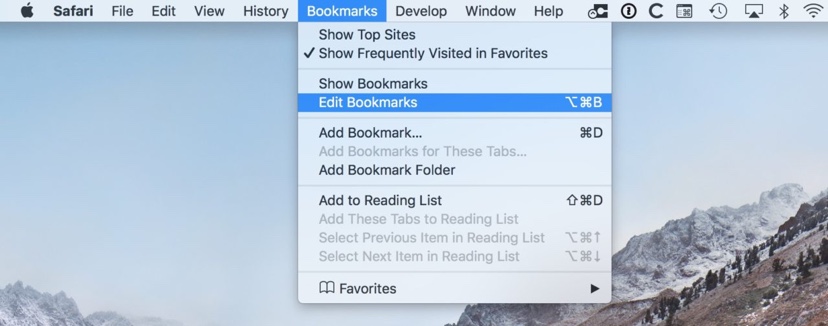 

Safariのブックマークのリストと既に作成済みの既存のフォルダが表示されます。起動フォルダとして設定したいフォルダが既にある場合以外は、[新規フォルダ]をクリックします。
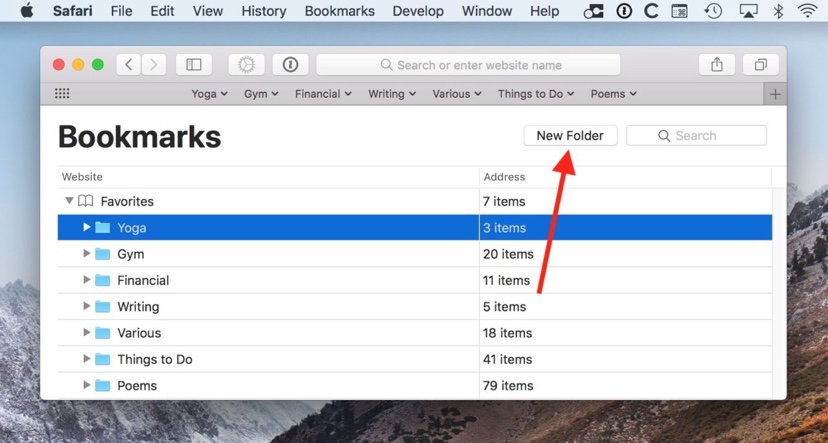 

新しいフォルダに名前を付け、キーボードのReturnキーを押します。
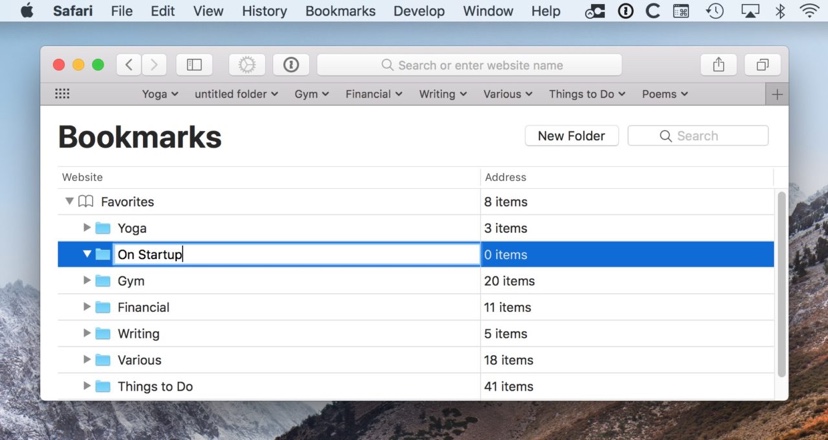 

次に、新しいフォルダにブックマークを追加します。スタートアップリストに追加したいWebサイトがまだブックマークされていない場合は、それらのサイトに移動してスタートアップフォルダにブックマークとして追加します。それ以外の場合は、既存のブックマークを必要に応じてスタートアップフォルダにドラッグアンドドロップします。
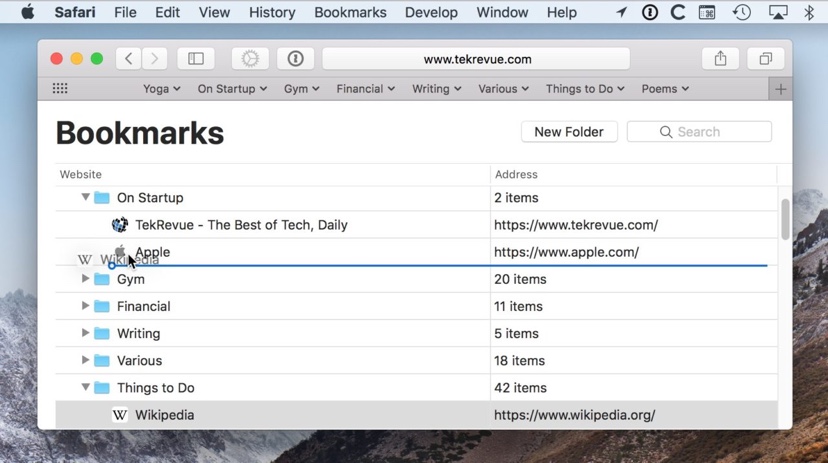 

起動時にブックマークのフォルダを開くようにSafariを設定する
スタートアップフォルダが設定され、Safariで開くすべてのサイトを追加したら、画面上部のメニューに移動してSafari>環境設定を選択します。
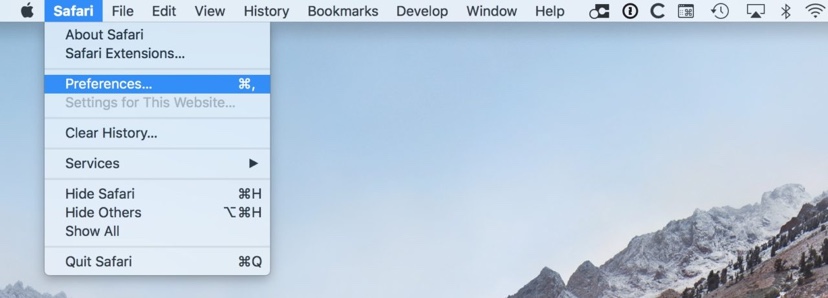 

画面の上部にある[一般]タブにいることを確認してください。次に、下の画像のオプションを見つけます。
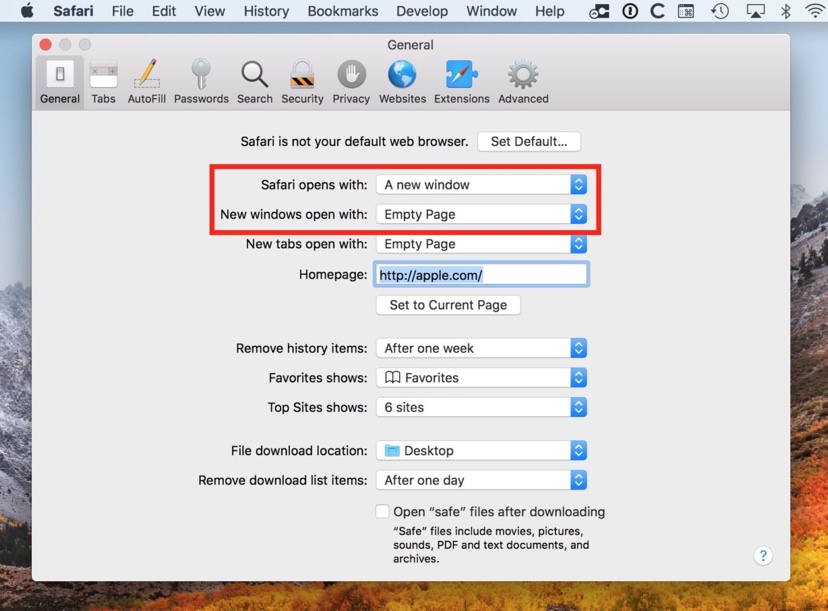 

Safariが開いていることを確認して、[新しいウィンドウ]に設定します。次に、[新しいウィンドウを開く]メニューで、[タブフォルダの選択]を選択します。
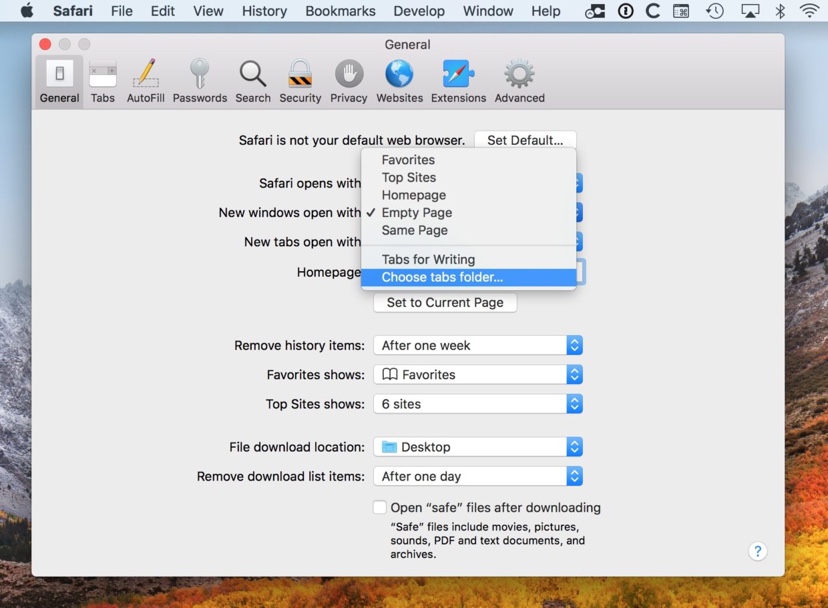 

ブックマークを表示する新しいウィンドウが表示されます。前の手順で作成したフォルダを探して選択し、[選択]をクリックします。
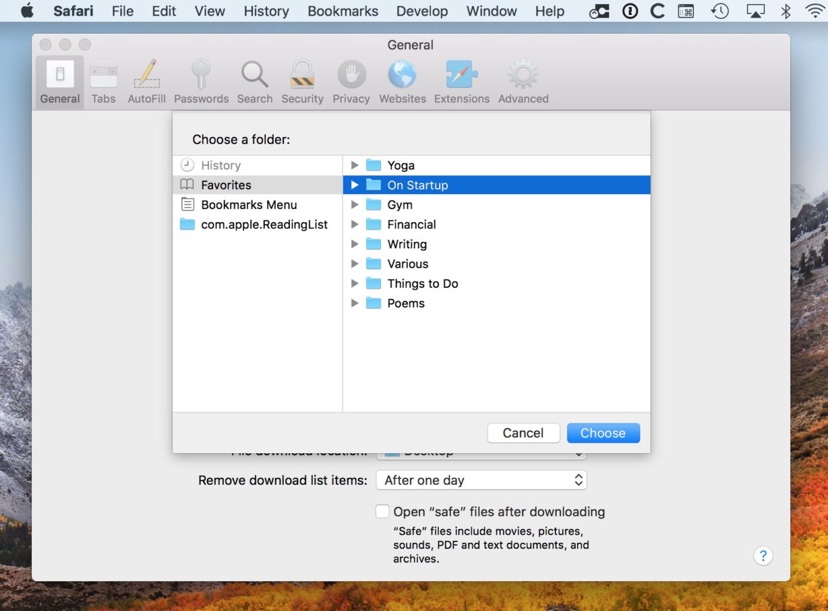 

Safari環境設定ウィンドウで変更を確認することができます。完了したらウィンドウを閉じます。
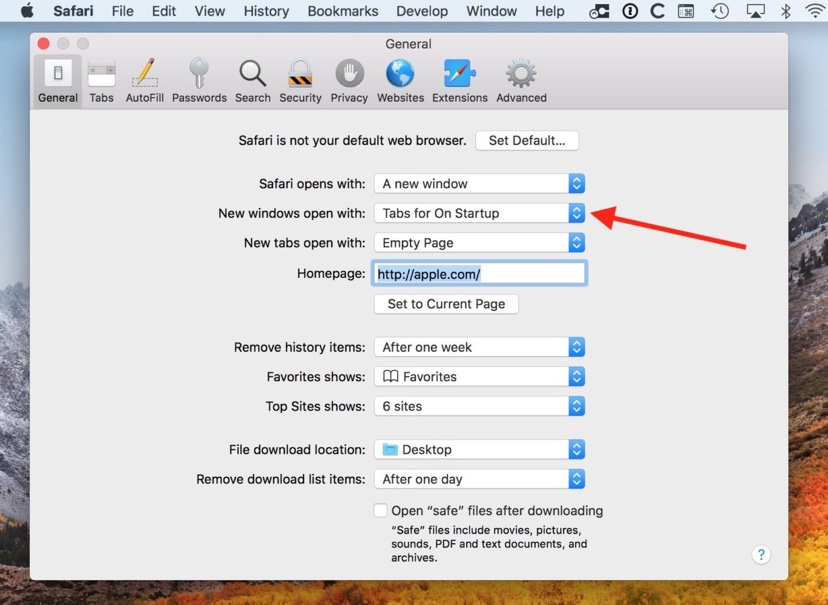 

新しい起動ブックマークをテストするには、Safariを閉じてもう一度開きます。そうすると、起動ブックマークフォルダに入れたすべてのブックマークがタブとして読み込まれます。 Safariはフォルダ内の順番に従ってウェブサイトをロードするので、特定のサイトを最初のタブにロードする場合は、ブックマークの編集画面に戻り、目的のサイトをリストの一番上にドラッグします。